Mudanças entre as edições de "Modulo Desktop - Painel Configuracoes - Formas de CobrançaV5"
(inserido link na tabela permissão) |
(→Formas de Cobrança: remoção da numeração) |
||
| Linha 21: | Linha 21: | ||
| − | + | Em '''Forma de Cobrança''' poderá adicionar novas formas de cobrança, abrir, atualizar, agrupar/desagrupar, ordenar e pesquisar os dados.<br> | |
[[Arquivo:FormasCobTela.png|1000px]]<br> | [[Arquivo:FormasCobTela.png|1000px]]<br> | ||
| − | + | Para adicionar uma forma de cobrança selecionar '''Novo''' e exibirá outro registro para '''Cadastro,''' '''Intercâmbio de Arquivo,''' '''Boleto''' ou '''Opções de Débito''' e '''Suspender'''.<br> | |
[[Arquivo:FormasCobBtNovo.png | 1000px]]<br> | [[Arquivo:FormasCobBtNovo.png | 1000px]]<br> | ||
| − | + | Para adicionar uma forma de cobrança inserir o '''Cadastro''' e '''Salvar'''. | |
| Linha 36: | Linha 36: | ||
| [[arquivo:BarraAmarela.png|6px]] | | [[arquivo:BarraAmarela.png|6px]] | ||
| [[Arquivo:Lampada.png|40px]] | | [[Arquivo:Lampada.png|40px]] | ||
| − | | ''A alteração de '''exibir quando estiver Inativa na Forma de Cobrança e acrescentado as colunas Conta Financeira, Nome Cedente, Código Agencia, Conta, Código Cedente, Juros Mês e Multa Mês''' foram disponibilizada para a versão do '''[https://wiki.elitesoft.com.br/index.php/Categoria:Changelog_6.01.00 Changelog 6.01.00]'''. | + | | '''A alteração de '''exibir quando estiver Inativa na Forma de Cobrança e acrescentado as colunas Conta Financeira, Nome Cedente, Código Agencia, Conta, Código Cedente, Juros Mês e Multa Mês''' foram disponibilizada para a versão do '''[https://wiki.elitesoft.com.br/index.php/Categoria:Changelog_6.01.00 Changelog 6.01.00]'''. |
|} | |} | ||
| Linha 62: | Linha 62: | ||
== Tela - Intercâmbio Arquivos == | == Tela - Intercâmbio Arquivos == | ||
| − | + | Para configurar o '''Intercâmbio Arquivos.'''<br> | |
[[Arquivo:FormasCobrancaNovRegistIntercambio.png]]<br> | [[Arquivo:FormasCobrancaNovRegistIntercambio.png]]<br> | ||
Caminho a Seguir: ISP - INTEGRATOR / PAINEL DE CONFIGURAÇÕES / FORMA DE COBRANÇA/ ABRIR OU NOVO REGISTRO / INTERCAMBIO DE ARQUIVOS | Caminho a Seguir: ISP - INTEGRATOR / PAINEL DE CONFIGURAÇÕES / FORMA DE COBRANÇA/ ABRIR OU NOVO REGISTRO / INTERCAMBIO DE ARQUIVOS | ||
| − | + | Selecionar a opção '''Acrescentar''' exibirá um '''Novo Registro'''. <br> | |
* Em '''Novo Registro''' informe o '''Tipo''' e a '''Ordem do Registro'''.<br> | * Em '''Novo Registro''' informe o '''Tipo''' e a '''Ordem do Registro'''.<br> | ||
[[Arquivo:FormasCobrancaAddRemessa.png]]<br> | [[Arquivo:FormasCobrancaAddRemessa.png]]<br> | ||
| Linha 72: | Linha 72: | ||
| − | + | Para editar um arquivo de remessa selecione o arquivo que deseja e clica '''Abrir'''. | |
*Apresentara a tela '''Registro de Arquivo Remessa'''. | *Apresentara a tela '''Registro de Arquivo Remessa'''. | ||
[[Arquivo:FormaDeCobrançaTelaIntercambioDeArquivoBotãoTelaAbrir.png]]<br> | [[Arquivo:FormaDeCobrançaTelaIntercambioDeArquivoBotãoTelaAbrir.png]]<br> | ||
| Linha 78: | Linha 78: | ||
| − | + | Para '''Configurar Remessa''' selecione a opção para exibir '''Ver Configuração de Remessa'''.<br> | |
[[Arquivo:FormasCobrancConfigurarFormatoBloquetos.png]]<br> | [[Arquivo:FormasCobrancConfigurarFormatoBloquetos.png]]<br> | ||
Caminho a Seguir: ISP - INTEGRATOR / PAINEL DE CONFIGURAÇÕES / FORMA DE COBRANÇA/ ABRIR OU NOVO REGISTRO / INTERCAMBIO DE ARQUIVOS / VER CONFIGURAÇÃO DE REMESSA | Caminho a Seguir: ISP - INTEGRATOR / PAINEL DE CONFIGURAÇÕES / FORMA DE COBRANÇA/ ABRIR OU NOVO REGISTRO / INTERCAMBIO DE ARQUIVOS / VER CONFIGURAÇÃO DE REMESSA | ||
| − | + | Na coluna '''Conteúdo''', ao dar duplo clique em uma linha exibirá a tela '''Fórmula''' para Editar.<br> | |
[[Arquivo:FormasCobrancaNovRegistAbaIntercambioConfRemessaFormula.png]]<br> | [[Arquivo:FormasCobrancaNovRegistAbaIntercambioConfRemessaFormula.png]]<br> | ||
Caminho a Seguir: ISP - INTEGRATOR / PAINEL DE CONFIGURAÇÕES / FORMA DE COBRANÇA/ ABRIR OU NOVO REGISTRO / INTERCAMBIO DE ARQUIVOS / VER CONFIGURAÇÃO DE REMESSA <br> | Caminho a Seguir: ISP - INTEGRATOR / PAINEL DE CONFIGURAÇÕES / FORMA DE COBRANÇA/ ABRIR OU NOVO REGISTRO / INTERCAMBIO DE ARQUIVOS / VER CONFIGURAÇÃO DE REMESSA <br> | ||
| − | + | Configurar modelo da cobrança, selecione '''Copiar Modalidade da Cobrança'''.<br> | |
* Este procedimento vai enviar os dados de configuração da forma de cobrança para o Provedor e a forma de cobrança. | * Este procedimento vai enviar os dados de configuração da forma de cobrança para o Provedor e a forma de cobrança. | ||
[[Arquivo:copiarModCobrancas.png]]<br> | [[Arquivo:copiarModCobrancas.png]]<br> | ||
| Linha 94: | Linha 94: | ||
| − | + | Configuração da forma de cobrança, para procedimento de cobrança de juros e multas no próximo faturamento. | |
* Na aba '''Intercâmbio de Arquivos''', clicar no botão abaixo: '''Configurações adicionais'''.<br> | * Na aba '''Intercâmbio de Arquivos''', clicar no botão abaixo: '''Configurações adicionais'''.<br> | ||
[[Arquivo:tela1180.png|800px]]<br> | [[Arquivo:tela1180.png|800px]]<br> | ||
| Linha 100: | Linha 100: | ||
| − | + | Na tela a seguir, no campo '''Serviço Adicional da Multa/Juros''' selecione o campo desejado, ou seja, qual serviço adicional que vai gerar o evento de faturamento. | |
* '''Fluxo''': Ao processar o arquivo de retorno, gerará um evento de faturamento, depois deste vai gerar um contas a receber com um tipo de serviço adicional cadastrado neste campo. | * '''Fluxo''': Ao processar o arquivo de retorno, gerará um evento de faturamento, depois deste vai gerar um contas a receber com um tipo de serviço adicional cadastrado neste campo. | ||
[[Arquivo:tela2180.png|800px]] | [[Arquivo:tela2180.png|800px]] | ||
Edição das 10h05min de 18 de janeiro de 2021
| Permissão |
| Painel de Configurações |
Índice
Formas de Cobrança
![]() É o cadastro e a configuração das formas de cobrança que armazena dados dos meios de pagamento aceitos pela instituição regulamentada.
É o cadastro e a configuração das formas de cobrança que armazena dados dos meios de pagamento aceitos pela instituição regulamentada.
Em Forma de Cobrança poderá adicionar novas formas de cobrança, abrir, atualizar, agrupar/desagrupar, ordenar e pesquisar os dados.
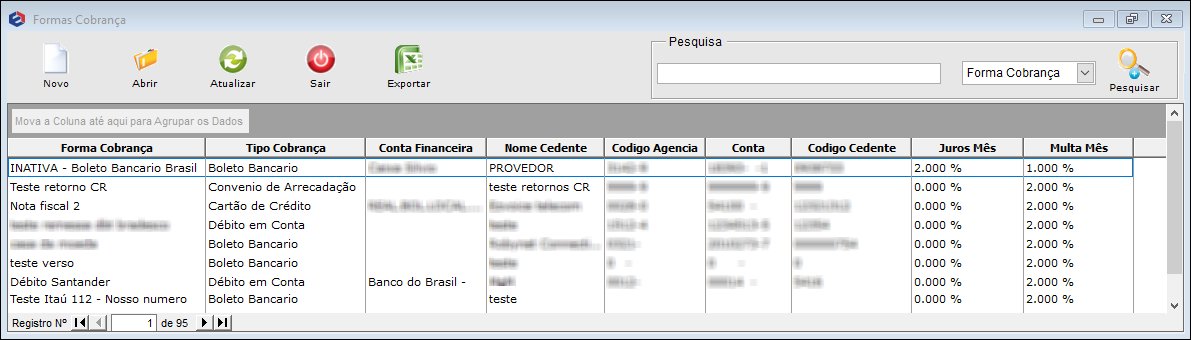
Para adicionar uma forma de cobrança selecionar Novo e exibirá outro registro para Cadastro, Intercâmbio de Arquivo, Boleto ou Opções de Débito e Suspender.
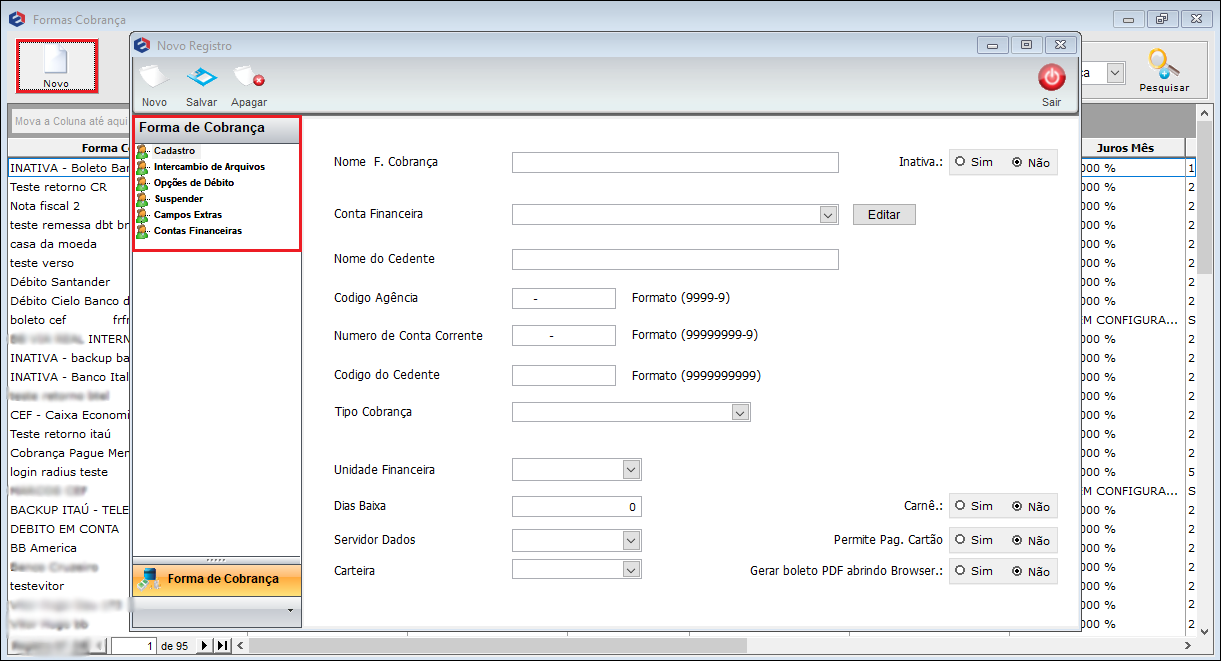
Para adicionar uma forma de cobrança inserir o Cadastro e Salvar.
| |
|
A alteração de exibir quando estiver Inativa na Forma de Cobrança e acrescentado as colunas Conta Financeira, Nome Cedente, Código Agencia, Conta, Código Cedente, Juros Mês e Multa Mês foram disponibilizada para a versão do Changelog 6.01.00. |
Exibir quando estiver Inativa na Forma de Cobrança
Ao acessar a Forma de Cobrança verificará que foram acrescentados alguns status como:
- Foram incluídas as colunas: Conta Financeira, Nome Cedente, Código Agencia, Conta, Código Cedente, Juros Mês e Multa Mês.
- À frente do nome foi inserido o nome INATIVA para contas que não estão sendo utilizadas e que no momento estão desativadas.
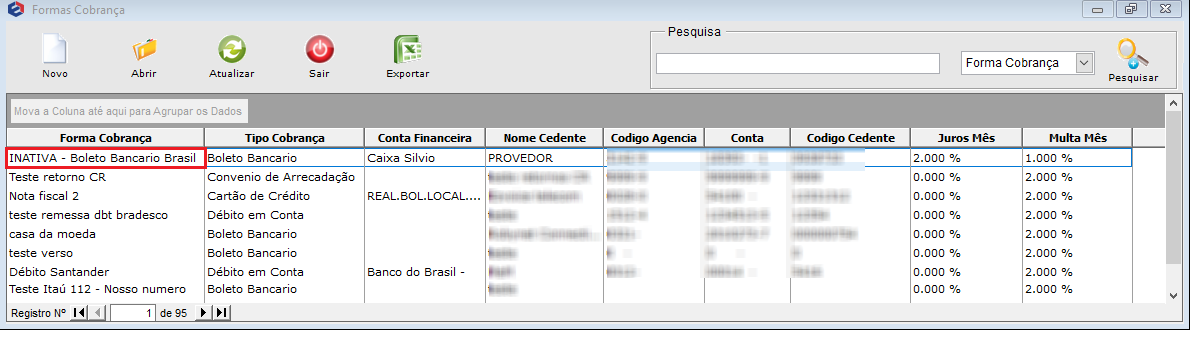
Caminho a Seguir: ISP - INTEGRATOR / PAINEL DE CONFIGURAÇÕES / FORMA DE COBRANÇA
Tela - Cadastro
Caso deseje apresentar como Forma de Cobrança Ativa deverá selecionar Não na tela de configuração da cobrança para exibir na coluna.
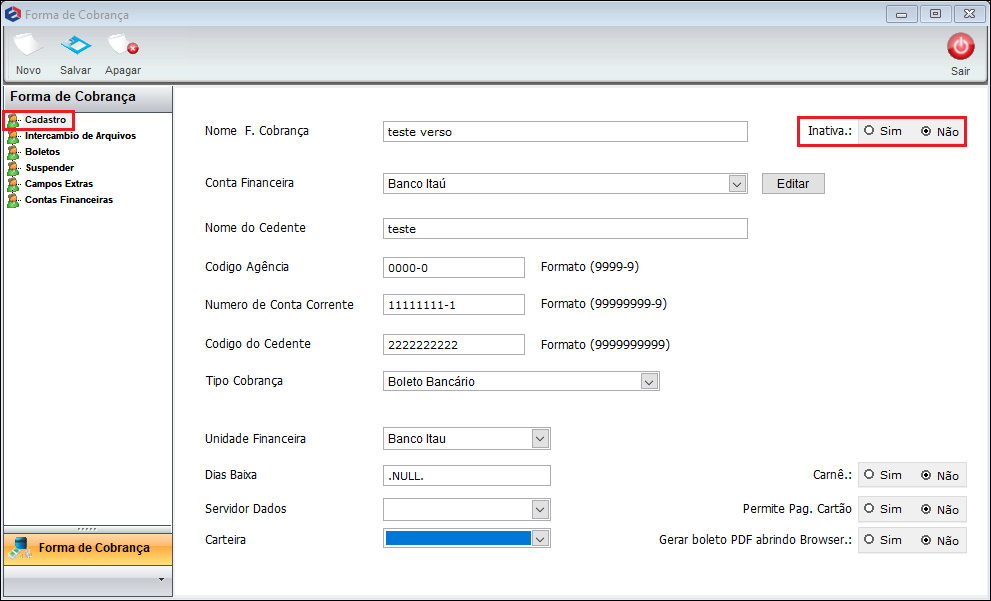
Caminho a Seguir: ISP - INTEGRATOR / PAINEL DE CONFIGURAÇÕES / FORMA DE COBRANÇA
| |
|
A configuração e a homologação da Forma de Cobrança deverá ser solicitada ao técnico da Elitesoft. |
- Para este procedimento: Contas Financeiras.
Tela - Intercâmbio Arquivos
Para configurar o Intercâmbio Arquivos.
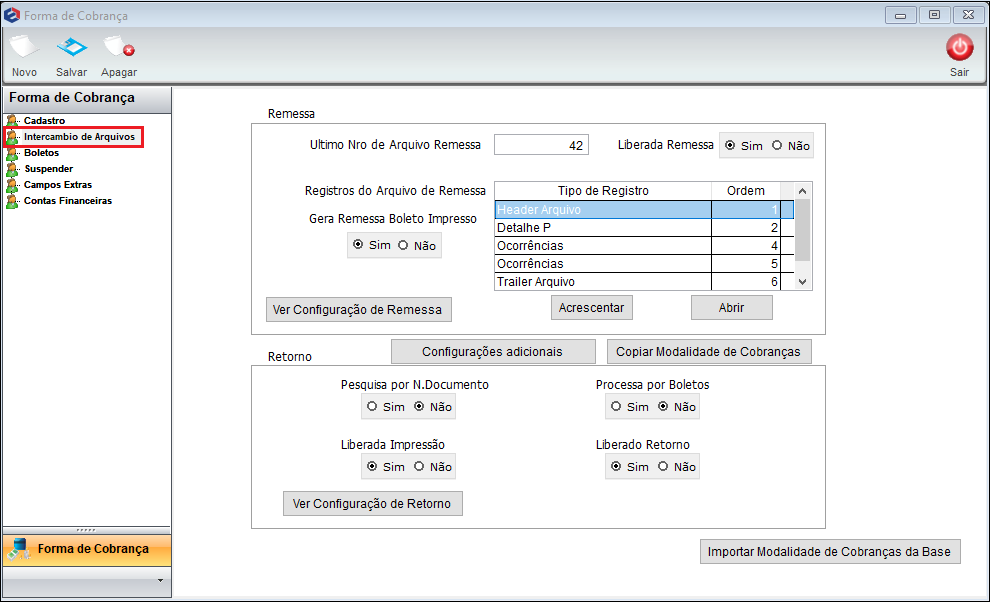
Caminho a Seguir: ISP - INTEGRATOR / PAINEL DE CONFIGURAÇÕES / FORMA DE COBRANÇA/ ABRIR OU NOVO REGISTRO / INTERCAMBIO DE ARQUIVOS
Selecionar a opção Acrescentar exibirá um Novo Registro.
- Em Novo Registro informe o Tipo e a Ordem do Registro.
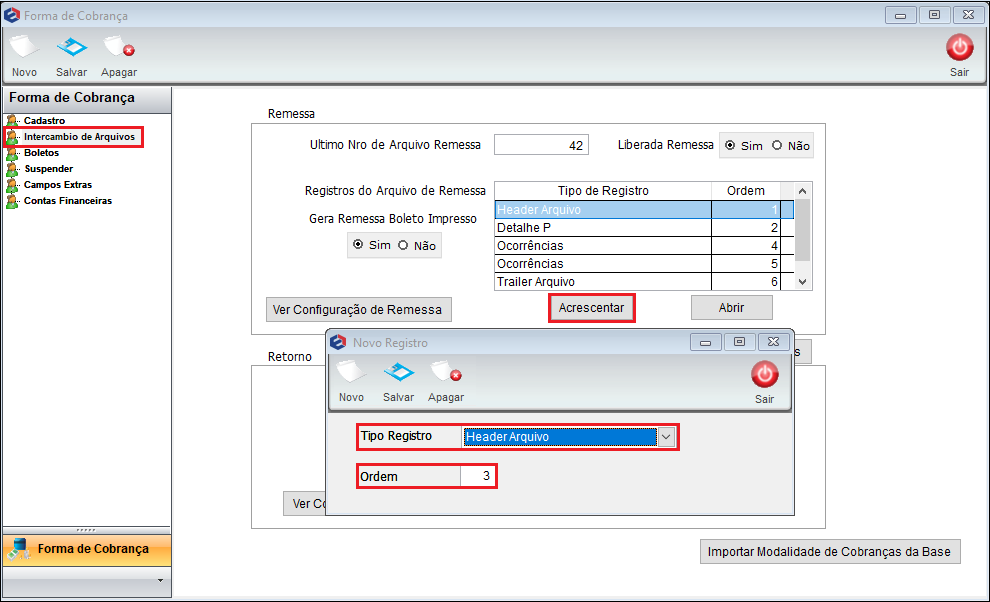
Caminho a Seguir: ISP - INTEGRATOR / PAINEL DE CONFIGURAÇÕES / FORMA DE COBRANÇA/ ABRIR OU NOVO REGISTRO / INTERCAMBIO DE ARQUIVOS / ACRESCENTAR
Para editar um arquivo de remessa selecione o arquivo que deseja e clica Abrir.
- Apresentara a tela Registro de Arquivo Remessa.
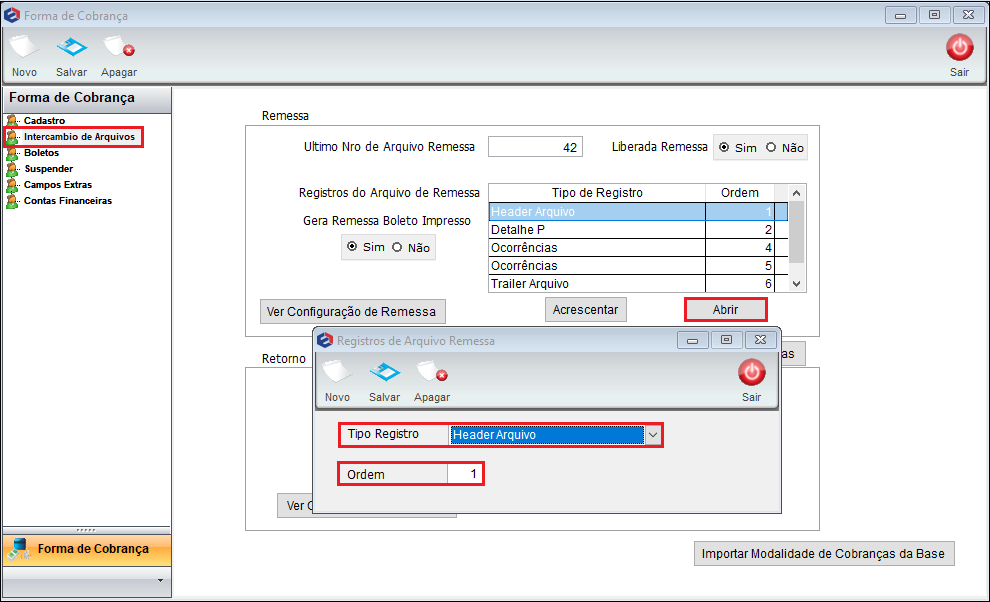
Caminho a Seguir: ISP - INTEGRATOR / PAINEL DE CONFIGURAÇÕES / FORMA DE COBRANÇA/ ABRIR OU NOVO REGISTRO / INTERCAMBIO DE ARQUIVOS / ABRIR
Para Configurar Remessa selecione a opção para exibir Ver Configuração de Remessa.
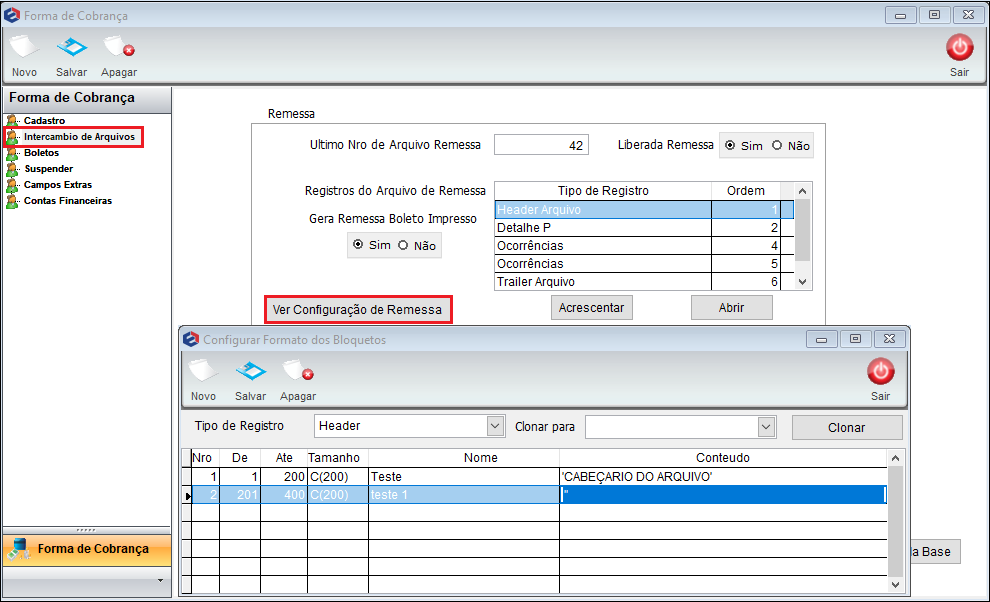
Caminho a Seguir: ISP - INTEGRATOR / PAINEL DE CONFIGURAÇÕES / FORMA DE COBRANÇA/ ABRIR OU NOVO REGISTRO / INTERCAMBIO DE ARQUIVOS / VER CONFIGURAÇÃO DE REMESSA
Na coluna Conteúdo, ao dar duplo clique em uma linha exibirá a tela Fórmula para Editar.
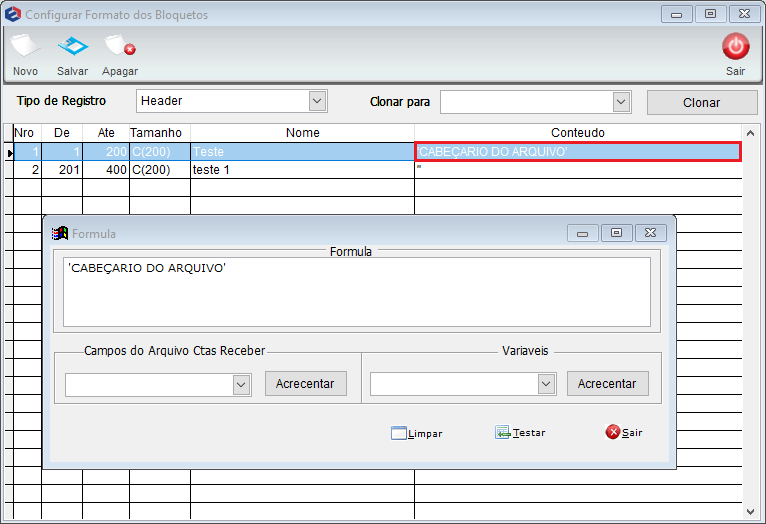
Caminho a Seguir: ISP - INTEGRATOR / PAINEL DE CONFIGURAÇÕES / FORMA DE COBRANÇA/ ABRIR OU NOVO REGISTRO / INTERCAMBIO DE ARQUIVOS / VER CONFIGURAÇÃO DE REMESSA
Configurar modelo da cobrança, selecione Copiar Modalidade da Cobrança.
- Este procedimento vai enviar os dados de configuração da forma de cobrança para o Provedor e a forma de cobrança.
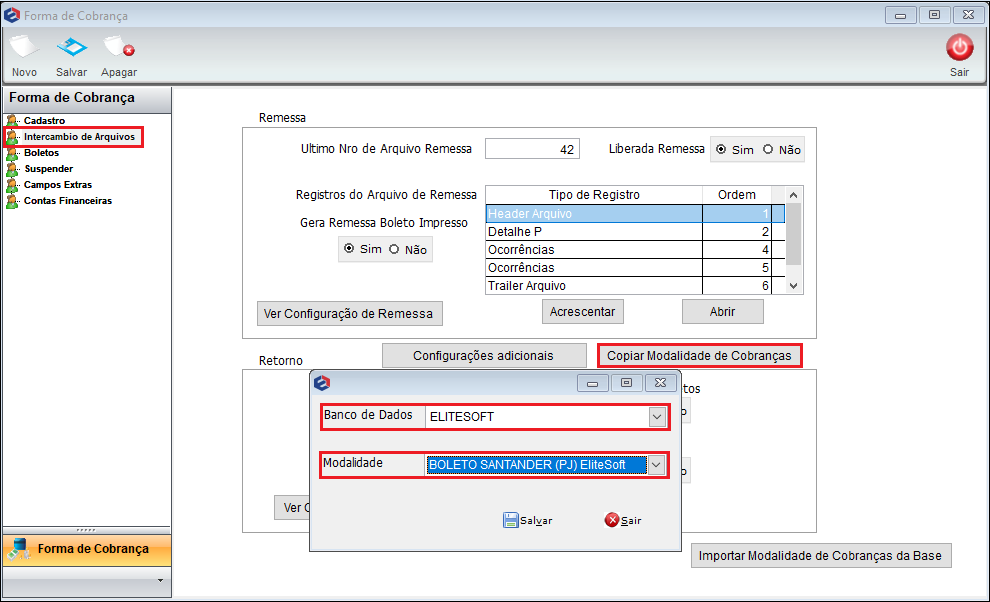
Caminho a Seguir: ISP - INTEGRATOR / PAINEL DE CONFIGURAÇÕES / FORMA DE COBRANÇA/ ABRIR OU NOVO REGISTRO / INTERCAMBIO DE ARQUIVOS / COPIAR MODALIDADE DA COBRANÇA
Configuração da forma de cobrança, para procedimento de cobrança de juros e multas no próximo faturamento.
- Na aba Intercâmbio de Arquivos, clicar no botão abaixo: Configurações adicionais.

Caminho a Seguir: ISP - INTEGRATOR / PAINEL DE CONFIGURAÇÕES / FORMA DE COBRANÇA/ ABRIR OU NOVO REGISTRO / INTERCAMBIO DE ARQUIVOS / CONFIGURAÇÕES ADICIONAIS
Na tela a seguir, no campo Serviço Adicional da Multa/Juros selecione o campo desejado, ou seja, qual serviço adicional que vai gerar o evento de faturamento.
- Fluxo: Ao processar o arquivo de retorno, gerará um evento de faturamento, depois deste vai gerar um contas a receber com um tipo de serviço adicional cadastrado neste campo.
 Caminho a Seguir: ISP - INTEGRATOR / PAINEL DE CONFIGURAÇÕES / FORMA DE COBRANÇA/ ABRIR OU NOVO REGISTRO / INTERCAMBIO DE ARQUIVOS / CONFIGURAÇÕES ADICIONAIS
Caminho a Seguir: ISP - INTEGRATOR / PAINEL DE CONFIGURAÇÕES / FORMA DE COBRANÇA/ ABRIR OU NOVO REGISTRO / INTERCAMBIO DE ARQUIVOS / CONFIGURAÇÕES ADICIONAIS
Tela - Boletos ou Opções de Débito
Boletos
Na opção Boletos, o campo Juros Evento Faturamento deverá estar selecionado como SIM:
- Para este procedimento na íntegra: Módulo_Desktop_-_Processar_Retorno.

Caminho a Seguir: PAINEL DE CONTROLE/ FORMA DE COBRANÇA/ BOLETOS
Opções de Débito
Apresentará a aba Opções de Débito quando o Tipo Cobrança for: Cartão de Crédito, Débito em Conta e Débito em Conta Telefônica.
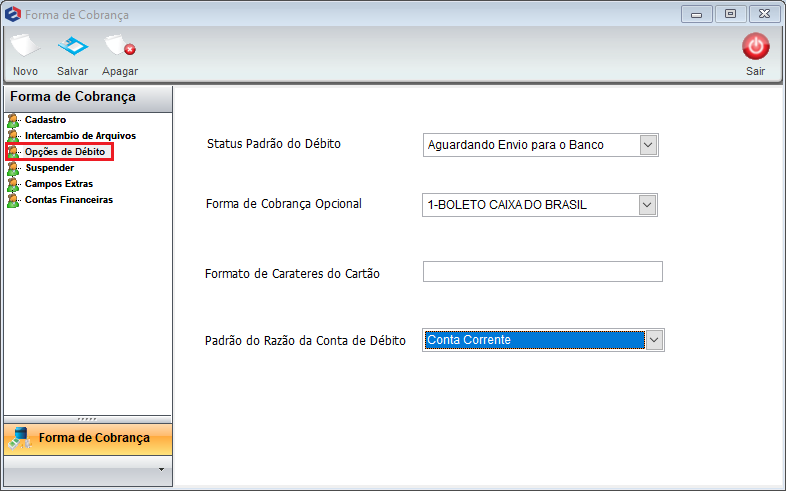
Caminho a Seguir: PAINEL DE CONTROLE/ FORMA DE COBRANÇA/ OPÇÕES DE DÉBITO
Suspender após a Renegociação de Dívida
| |
|
A alteração de Suspender após a Renegociação de Dívida foi disponibilizada para a versão do Changelog 5.02.00. |
Selecione a opção e preencha os campos para Suspender uma cobrança.
- Para este procedimento: Suspender após a Renegociação de Dívida.
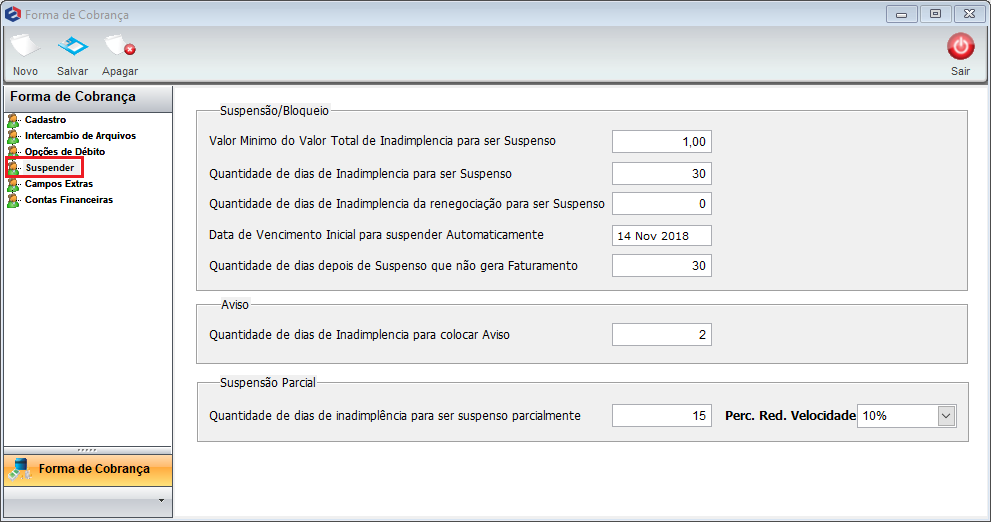
Caminho a Seguir: PAINEL DE CONTROLE/ FORMA DE COBRANÇA/ SUSPENDER
| |
|
Quantidade de Dias para ser Suspenso Parcialmente e Percentual de Redução Velocidade será definido quantos dias de inadimplência será suspenso parcial e a porcentagem de dedução da velocidade do cliente.
|
| |
|
A informações sobre modelo de tarefa e regras para suspender/reduzir e habilitar/restaurar foi disponibilizado para a versão do Changelog 6.01.00. |
Modelos de tarefa para suspender/reduzir e habilitar/restaurar
Possuímos 3 modelos:
1º CLIENTE:
Qualquer conta do cliente que esteja devendo, o sistema irá suspender todos os planos habilitados
2º PLANO: O sistema só irá suspender aquele determinado plano que está devendo
3º HERANÇA: Neste caso o sistema faz com que o plano novo herda as dívidas do plano anterior por exemplo: plano 1 está com dívida e foi trocado pelo plano 2, neste caso a tarefa irá suspender o plano 2 por conta da herança vale a pena ressaltar que a herança só é considerada a partir da execução da troca pelo botão "trocar plano", plano que é cancelado e adicionado um novo, isso não é considerado como herança.
Regras para suspender/reduzir e habilitar/restaurar
1º Só serão suspenso/reduzido aquelas contas vencidas que contem faturas criadas e que não esteja apagada, ou seja, contas a receber vencido e sem fatura criada é desconsiderada.
2º Aquelas contas a receber que contêm uma fatura normal ativa e contém uma fatura de negociação ativa, automaticamente a fatura normal será ignorada e passará a valer somente a de negociação.
3º Caso o cliente tenha uma conta a receber com vencimento 10/07/2019 e sua fatura normal original também com vencimento 10/07/2019 e faz um “negociação” criando uma nova fatura normal para o cliente com vencimento por exemplo com vencimento 10/10/2019, só será valida essa fatura com vencimento 10/10/2019 se a fatura 10/07/2019 for apagada, ou seja, sempre o sistema ira olhar a menor fatura vencida válida.
4º Qualquer fatura “apagada” é desconsiderada do sistema.
5º Sempre é considerado a data de vencimento da fatura e não do contas a receber.
6º Lembrando que o sistema sempre considera os parâmetros de suspensão da forma de cobrança vinculada ao plano e não o parâmetro de suspensão da fatura criada, pois o sistema tem que levar em consideração a forma de cobrança vinculada ao contrato do cliente
Telas - Campos Extras
Campos Extras para gerenciar as regras da Forma de Cobrança.
- Permiti editar o Valor dos campos.
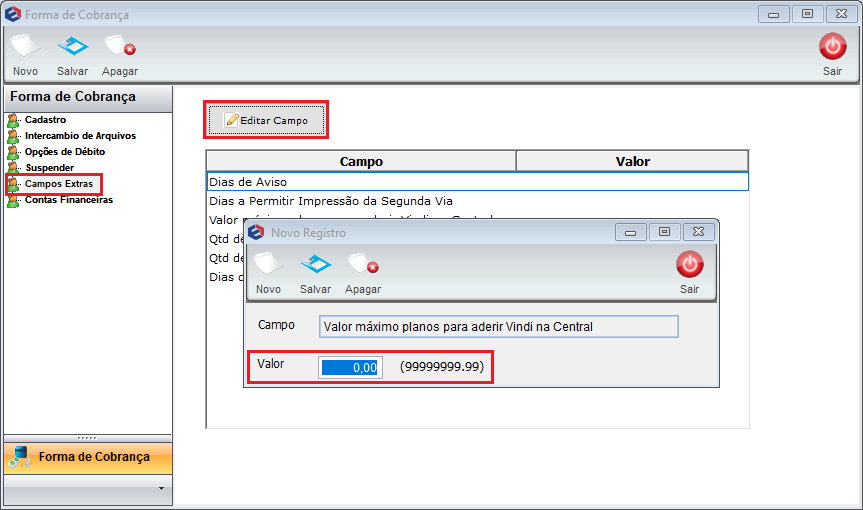
Caminho a Seguir: ISP - INTEGRATOR / PAINEL DE CONFIGURAÇÕES / FORMA DE COBRANÇA / CAMPOS EXTRAS
Ver também
| |
|
Esta é uma base de testes fictícia, meramente ilustrativa. |
